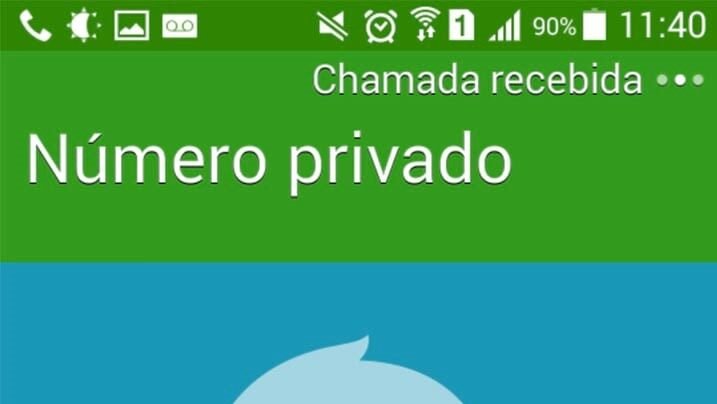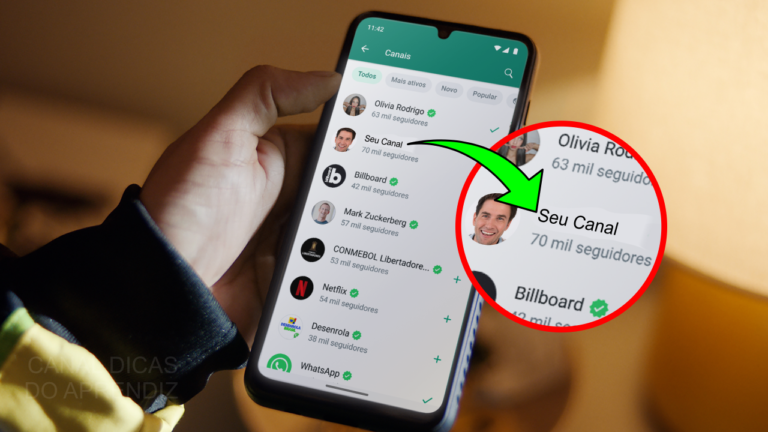Neste guia, você aprenderá como Transferir WhatsApp de Android para iPhone (ou vice-versa) sem perder nenhum dado, utilizando o software Wondershare Dr.Fone. O método abrange a migração completa de conversas, grupos, mídias (fotos, vídeos, áudios, figurinhas) e configurações, tanto de Android para iPhone quanto de iPhone para Android. Acompanhe cada etapa para instalar o programa, ativar a depuração USB, conectar ambos os dispositivos e concluir a transferência.
1. Instalação e Preparação do Software
A forma mais prática de Transferir WhatsApp de Android para iPhone requer um computador (Windows ou macOS). Primeiramente, acesse o site oficial do Wondershare Dr.Fone – Phone Transfer. Clique no botão azul de “Download” para obter o instalador (.DMG para Mac ou .EXE para Windows). Após o download, execute o instalador e siga as instruções na tela. O Dr.Fone já virá em português, facilitando o uso. Concluída a instalação, abra o Dr.Fone e permita acesso à rede local, caso solicitado.
2. Iniciando o Módulo de Transferência do WhatsApp
No menu principal do Dr.Fone, selecione a aba Caixa de Ferramentas e clique em “Transferência do WhatsApp”. Esse módulo secundário será carregado rapidamente. Caso apareça um aviso de permissão de rede local, autorize. Em seguida, escolha entre “Transferir mensagens do WhatsApp” (app padrão) ou “Transferir do WhatsApp Business”, conforme o uso atual. Normalmente, quem usa o WhatsApp padrão seleciona a primeira opção.
3. Conectando Android e iPhone ao Computador
Use dois cabos USB: um para conectar o dispositivo Android (por exemplo, Samsung) e outro para o iPhone. Mantenha ambos desbloqueados. No Android, ative a “Depuração USB”: vá em Ajustes → Sobre o telefone → Número de compilação e toque 7 vezes até aparecer “Você agora é um desenvolvedor”. Então, volte a Ajustes → Opções do desenvolvedor e habilite “Depuração USB”. Com isso, o Dr.Fone reconhecerá o Android automaticamente.
No topo da tela do Dr.Fone, confirme se o Android está como “Origem” (onde os dados atuais do WhatsApp residem) e o iPhone como “Destino” (para onde os dados serão migrados). Se estiver invertido, utilize o botão “Inverter” para corrigir a ordem.
4. Escolhendo quais Dados Transferir
O Dr.Fone exibirá todas as categorias de conteúdo do WhatsApp disponíveis: conversas, grupos, mensagens marcadas, registros de chamadas, fotos, áudios, vídeos, documentos, figurinhas e GIFs. Você pode clicar em “Selecionar tudo” para migrar tudo de uma vez ou desmarcar itens específicos. Com as categorias escolhidas, clique em “Transferir”. O programa começará a criar um backup criptografado da base de dados do WhatsApp no dispositivo de origem.
5. Aviso de Sobrescrição de Dados
Durante o processo, surgirá um aviso: “O conteúdo existente no WhatsApp do dispositivo de destino será deletado”. Isso significa que qualquer backup local ou conversas já existentes no WhatsApp do aparelho de destino serão substituídos. Esse impacto vale apenas para dados do WhatsApp—fotografias, vídeos, contatos e aplicativos fora do WhatsApp não serão afetados. Se o iPhone ou Android de destino já tiver o WhatsApp instalado, o Dr.Fone removerá o banco de dados local e colocará o novo backup. Se não houver WhatsApp instalado, prossiga normalmente, pois não há dados a sobrescrever. Clique em “OK” para continuar.
6. Restauração e Finalização no Dispositivo de Destino
Após a transferência via Dr.Fone, o aplicativo iniciará automaticamente a restauração no dispositivo de destino. Eventualmente, pode aparecer uma tela de backup do WhatsApp no Android pedindo a senha de criptografia; apenas insira a senha para permitir a importação. No iPhone, pulará a solicitação de restauração do iCloud, pois o Dr.Fone já restaurou tudo de forma local. Logo após, instale e abra o WhatsApp no dispositivo de destino. Use o mesmo número de telefone cadastrado no aparelho de origem para fazer a verificação via SMS ou ligação. Assim que a conta for validada, o WhatsApp detectará o backup local e começará a restaurar todas as conversas, mídias e configurações. O dispositivo pode reiniciar uma ou duas vezes durante a importação. Concluída a restauração, todos os seus chats, grupos, fotos, vídeos e áudios estarão exatamente como estavam no aparelho de origem.
7. Orientações sobre o Chip (SIM/eSIM)
Depois de transferir o WhatsApp, você pode mover o chip físico (SIM) do telefone antigo para o novo. Se utiliza chip virtual (eSIM), entre em contato com sua operadora para transferir o perfil de eSIM para o dispositivo de destino. Em ambos os casos, a migração do WhatsApp não exige desligar ou remover o chip durante o processo, pois o Dr.Fone cuida de todo o backup e restauração independentemente do tipo de chip.
8. Dicas de Solução de Problemas
- Dr.Fone não reconhece o dispositivo: Verifique se o USB debugging está ativado (Android) ou se você confirmou “Confiar neste computador” (iPhone). Utilize cabos originais ou de boa qualidade.
- Apareceu senha de backup criptografado: Insira a senha de criptografia do backup do WhatsApp no Android para continuar.
- Verificação do código não chega: Certifique-se de digitar corretamente o número de telefone. Se o SMS falhar, peça a opção de verificação por chamada automática.
- Aplicativo trava durante a transferência: Feche aplicativos em segundo plano que consomem muita CPU/RAM no computador. Reinicie o Dr.Fone e reconecte os dispositivos.
Conclusão
Com Wondershare Dr.Fone, é possível Transferir WhatsApp Android iPhone com total segurança e manter todas as suas mensagens e mídias intactas. O processo funciona em computadores Windows e macOS da mesma forma. Para começar, faça o download do Dr.Fone em Wondershare Dr.Fone – Phone Transfer. Caso tenha dúvidas adicionais sobre migração de WhatsApp, consulte a seção de perguntas frequentes no WhatsApp FAQ. Compartilhe sua experiência nos comentários e aproveite sua conta em um novo dispositivo!